
Notre module de facturation privée est intégré à la plateforme de paiement en ligne Stripe, ce qui permet d'envoyer au patient une facture par courriel incluant un lien de paiement pour acquitter sa facture en ligne. Cette intégration permet d'assurer la cohérence entre le solde du patient dans Omnimed et la plateforme de paiement en ligne.
⚙️ Configuration préalable
- Détenir un compte Stripe. Pour plus d'information ou pour créer un compte, contactez l'équipe de Stripe.
- Trouver l'ID de votre compte Stripe. Lorsque vous créez un compte Stripe, un ID de compte est généré. Celui-ci est distinct du nom de votre compte et identifie votre compte de manière unique. Vous le trouverez dans les paramètres de votre compte et de votre profil ou en recherchant « ID de compte » dans la barre de recherche.
- Transmettre votre ID de compte Stripe à l'adresse support@omnimed.com en nous indiquant le nom de la compagnie de facturation que vous souhaitez associée à votre compte Omnimed.
Envoyer un lien de paiement au patient par courriel
À partir du module de facturation privée :
- Suivre les étapes pour envoyer une facture par courriel pour une nouvelle facture ou une facture déjà existante.
- Dans la fenêtre d'envoi de facture par courriel, cliquer sur le bouton Ajouter un lien de paiement.

- Cliquer sur le bouton Envoyer.
Exemple de courriel reçu par le patient
Le patient recevra la facture par courriel et devra cliquer sur le bouton Payer la facture au bas du message.
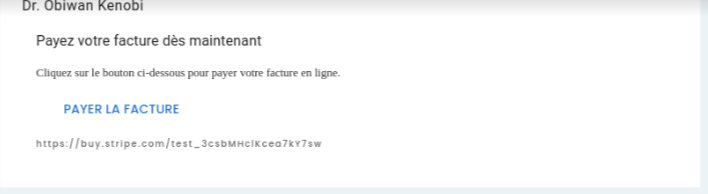
⚠️ Remarques
- Le paiement en ligne d'une facture doit couvrir la totalité du montant.
- Le paiement en ligne via Stripe n'est pas encore intégré au solde de la facture du patient dans le module de facturation privée Omnimed (fonctionnalité à venir). Il convient donc de manuellement payer le solde de la facture dans Omnimed une fois que le patient a effectué son paiement en ligne.
- Le paiement avec un terminal Stripe n'est pas disponible en ce moment (fonctionnalité à venir).
- En cas de problème lors de l'ouverture du lien de paiement, envoyer à nouveau la facture par courriel et cliquer sur le bouton Générer un nouveau lien.
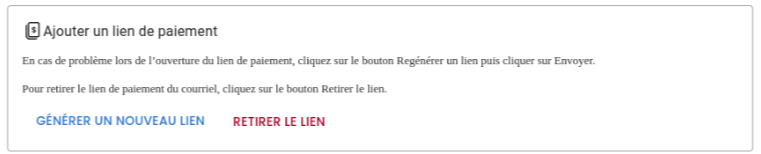
- Pour retirer le lien de paiement du courriel, cliquer sur le bouton Retirer le lien.
